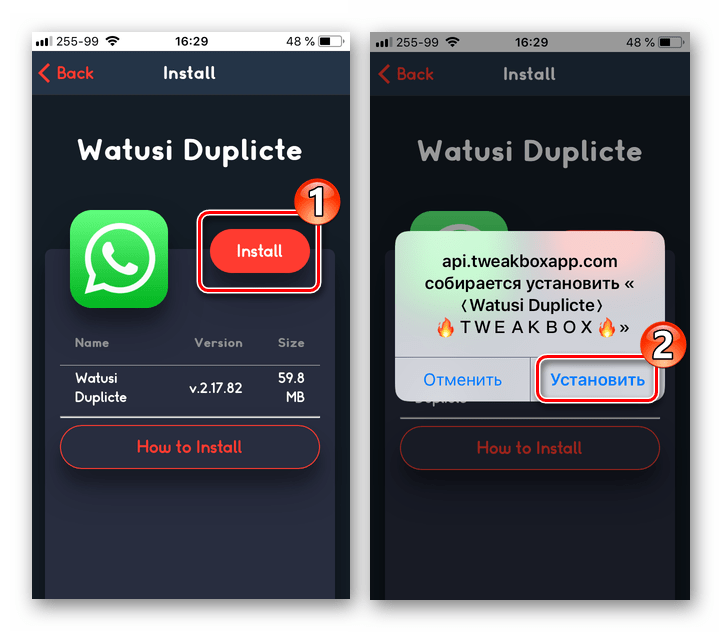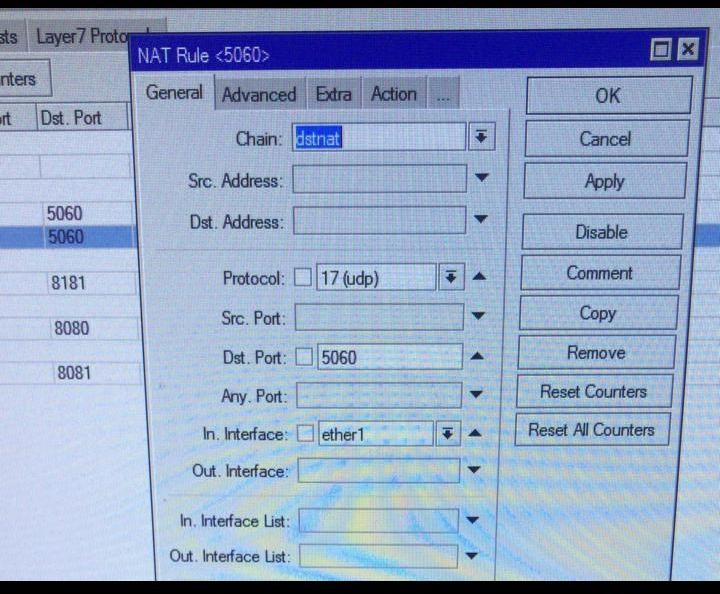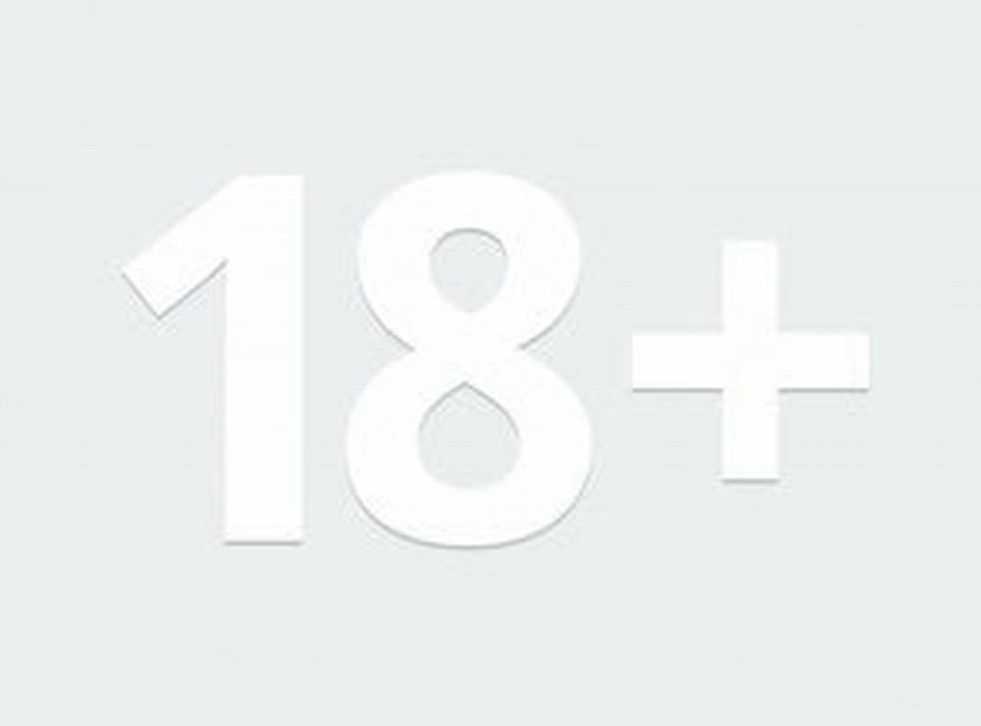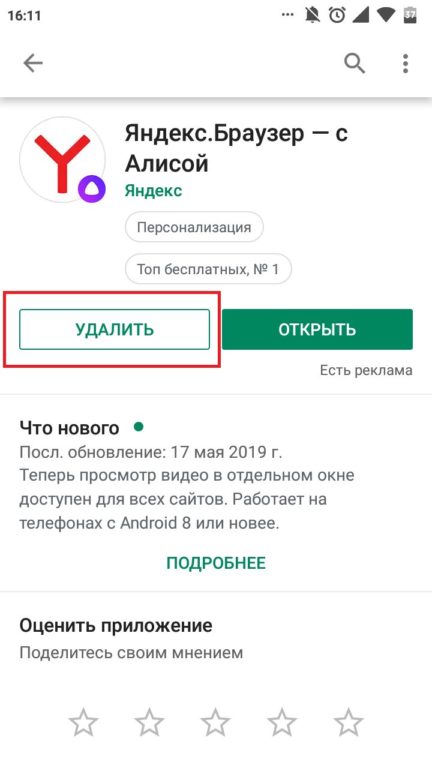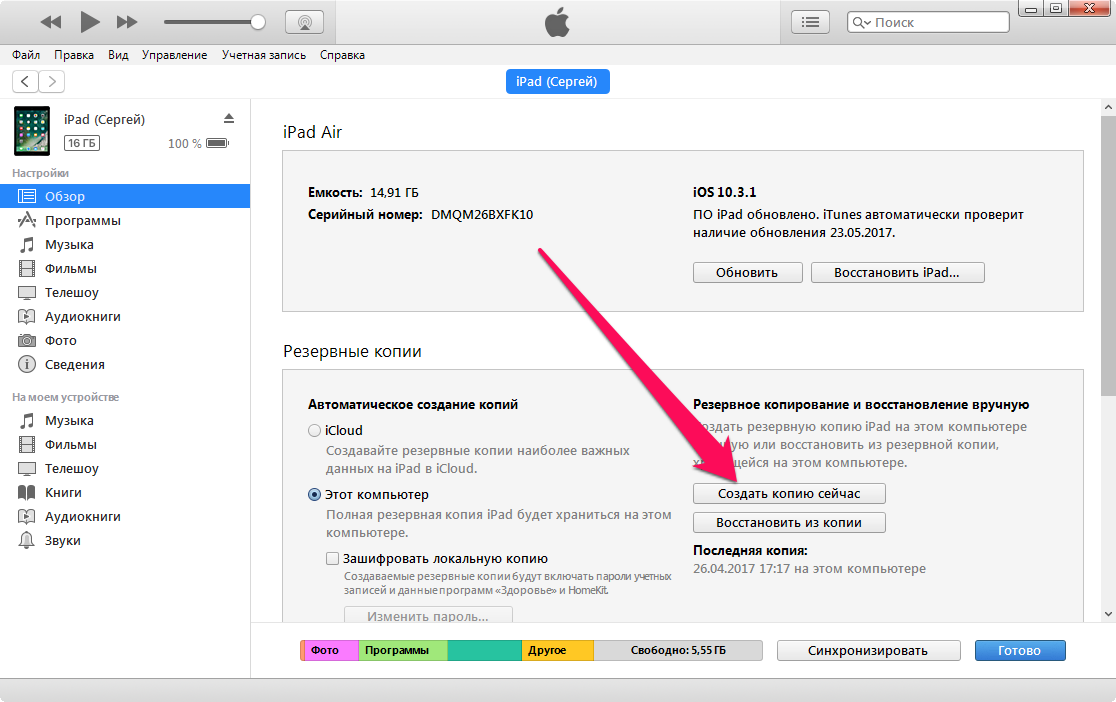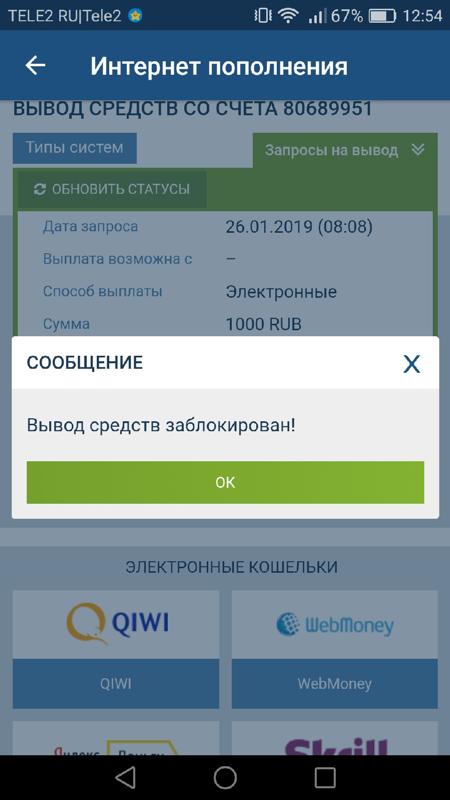Как продублировать ватсап на другой телефон
Один Ватсап на двух телефонах —можно ли установить 1 аккаунт WhatsApp
Для тех, кто активно пользуется WhatsApp, не является секретом, что сервис, при всём своём удобстве и функциональности, всё же несовершенен. Многим из нас хочется иметь больше вариантов функций для работы с приложением, например, возможность использовать один аккаунт Ватсап на двух телефонах.
Для желания использовать один WhatsApp на двух устройствах одновременно может быть несколько причин. Например, у тебя два смартфона, на одном из них села зарядка, а подпитать его неоткуда. Или просто в разных случаях ты пользуешься разными телефонами, но хочешь сохранить связь с близкими по привычному номеру. Как бы то ни было, но разработчики приложения, к сожалению, не предоставили нам возможности сидеть в Вотсапе с 2 телефонов по очереди или одновременно, используя единый аккаунт, привязанный к определённой сим-карте.
Но, как всегда, существуют люди, способные найти лазейки в любых правилах. Благодаря им мы можем узнать как установить WhatsApp на 2 устройства с одним номером.
Некоторых людей волнует противоположная проблема – при наличии в смартфоне двух сим-карт приложение можно подключить только к одной. Для них будет очень полезна статья, приведённая по ссылке ниже.
Читай эту статью, если хочешь узнать, как скачать второй Вацап на Андроид и Айфон.
Можно ли установить Ватсап на два телефона с одним номером?
Может ли единый аккаунт Ватсап работать на двух телефонах? Как оказалось, это возможно сделать двумя способами.
Первый из них наиболее простой и, хоть и открывает Вацап в браузере, а не в приложении, не уступает по функциональности обычному. Второй – несколько сложней. Он требует лучшей подготовки и определённых знаний, а также того, чтобы на оба устройства были получены Root-права.
Способ первый
Для начала нужно будет связать WhatsApp на смартфоне с компьютером. Открой на компьютере сайт WhatsApp Web.
О том, как настроить Ватсап веб можно прочесть в другой нашей статье.
На своём смартфоне с активным вацапом войди в приложение и в правом верхнем углу откройте панель настроек. Выберите вариант WhatsApp Web и с его помощью отсканируйте появившийся на экране компьютера QR-код.
Выберите вариант WhatsApp Web и с его помощью отсканируйте появившийся на экране компьютера QR-код.
Более подробная информация о том, как синхронизировать ватсапп с компьютером, предоставлена по ссылке.
После окончания синхронизации ты сможешь войти в свой аккаунт вацапа, используя браузер на другом мобильном телефоне или планшете.
Способ второй
Чтобы подключить WhatsApp на второй телефон этим способом, вам потребуется получение Root-прав на оба ваши девайса. Для получения Root нет единой схемы, нужно искать способ, пригодный именно для вашей марки устройства. Если права успешно получены, можете следовать приведённой ниже инструкции. Первым мы в ней будем называть смартфон с активным Вацапом, а вторым тот, на который мы копируем существующий аккаунт.
-
- Скачиваем на оба смартфона приложение “Titanium Backup”
- Резервную копию Ватсап перекидываем с первого на второй телефон и заносим в папку TitaniumBackup
- Входим в программу “Titanium Backup” на втором смартфоне и находим там Меню.
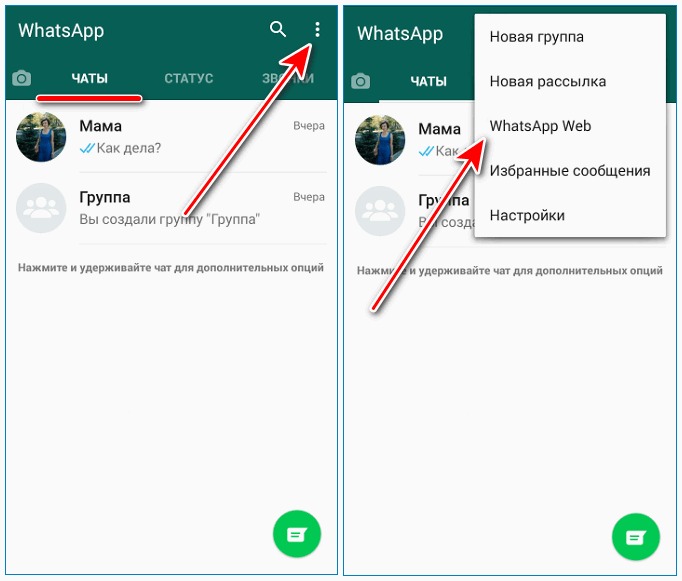
- Ищем пункт “Пакетные действия” и подпункт “Восстановить отсутствующие ПО с данными.
- В предложенном списке нужно выбираем WhatsApp, вариант “ПО+данные”
После завершения восстановления на домашнем экране появится изображение иконки Ватсап. Это будет программа, идентичная той, которая присутствует на первом смартфоне, подключенная к той же самой сим-карте.
Видео инструкция для телефонов Андроид:
Как использовать один аккаунт WhatsApp на двух устройствах?
Теперь тебе известно, как сделать один номер Вацап активным на два телефона. Следует знать и некоторые особенности использования этих способов.
Первый вариант отличается синхронизацией сообщений со всех устройств, подключенных к ватсапу. То есть, если вам пришло послание, оно будет одинаково показано на обоих смартфонах.
При использовании второго варианта, при всём его удобстве, с данным аспектом возникает проблема.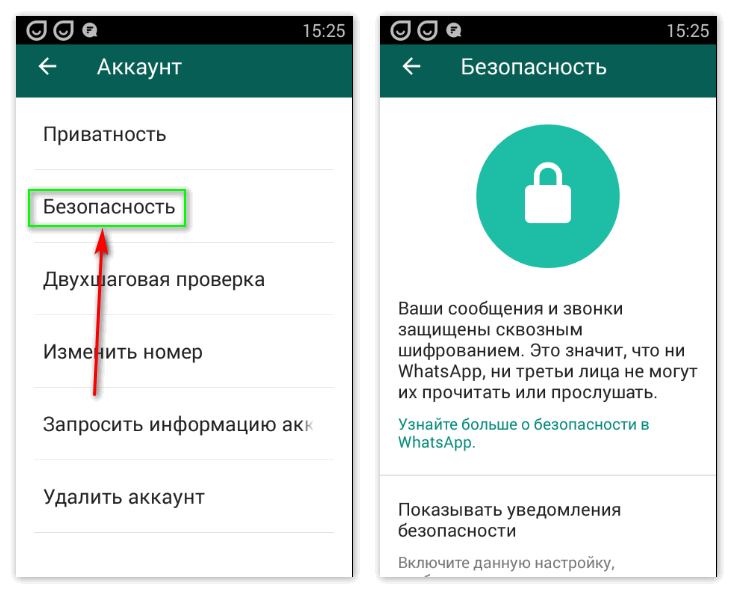 Сообщение будет отображено только на том смартфоне, который ты первым используешь для входа в приложение, а на другом не будет отображаться. Получение всех посланий на оба телефона возможно только в том случае, если они всегда будут онлайн.
Сообщение будет отображено только на том смартфоне, который ты первым используешь для входа в приложение, а на другом не будет отображаться. Получение всех посланий на оба телефона возможно только в том случае, если они всегда будут онлайн.
Интересное:
Секреты, фишки, хитрости Ватсапа
Как шпионить или как поставить несколько приложений на 1 телефон
Как защитить себя от чужих глаз и найти следаков
Есть еще способы, но они не официальные и ответственность будет только на тебе:
Способ первый
Необычное решение — программа OGWhatsapp. Благодаря этой утилите ты можешь юзать два Вацапа на одном смартфоне (андроидном и с DualSim), но лучше быть уверенным в своих хакерских навыках перед началом манипуляций.
Что делать?
- Ищешь, где взять эту программу и загружаешь ее на гаджет
- В настройках чата выполняешь «Резервное копирование»
- Заходи в файловый менеджер смартфона (если его нет — надо загрузить из магазина).
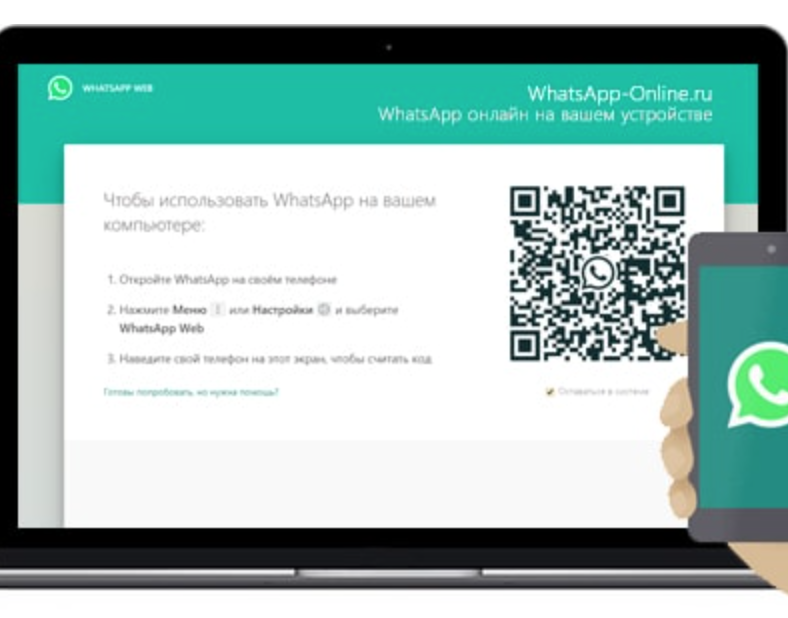
- Важно! Папку с инфой из Whatsapp переименуй в Whatsappold (в одно слово, без кавычек)
- В диспетчере приложений — «Очистить кеш» — Удаляется официальная версия.
- Важно! папку Whatsappold переименуй в OGWhatsapp
- Теперь инсталлируй OGWhatsapp (регистрируясь, укажи номер, с которым связан аккаунт официальной версии)
- На Гугл Плей находим правильный Вацап и регистрируем его на вторую симку.
- Готово! Два Вотс апа на одном устройстве.
Данный способ не проверяли. Если у тебя получилось или получилось, но не так, напиши, пожалуйста, в комментариях. Будем очень признательны.
Ладно, но это ведь всё равно одно устройство, а мне надо один аккаунт на двух! — возразишь ты. Хорошо! Читай дальше.
Способ второй
Можно воспользоваться такими приложениями как App Cloner — приложение копирует другое приложение с обнуление настроек.
И есть приложение whatsapp GB — позволяет как раз использовать 2 сесси Whatsapp на 1 устройстве с быстрым переключением между ними.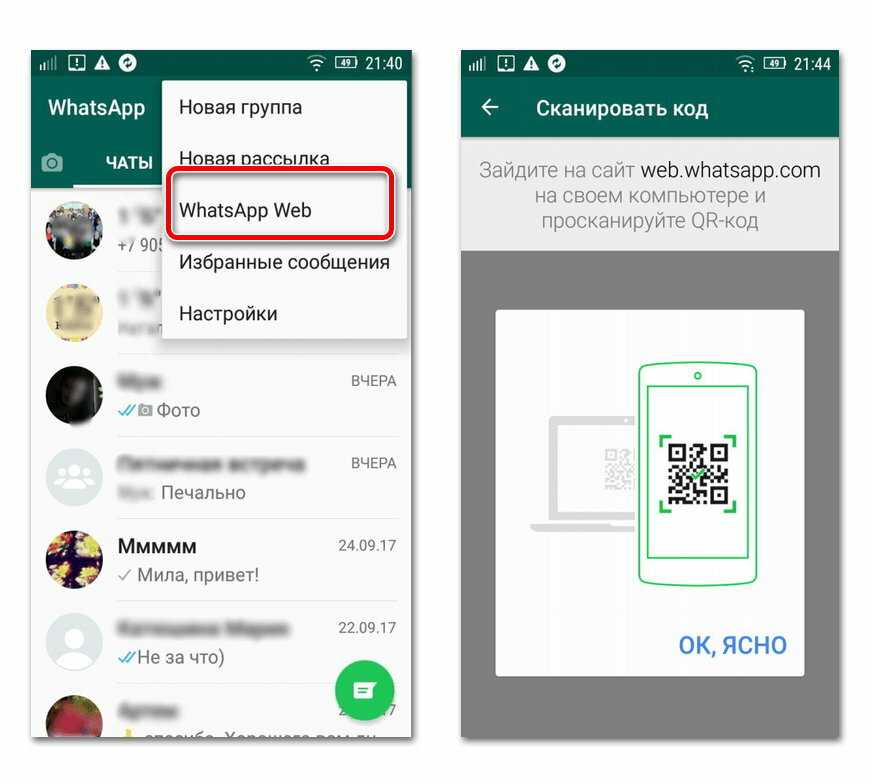
Преимущества и недостатки использования двух телефонов для 1 аккаунта
Преимущества:
- Не пропустите ни одного сообщения, если один гаджет сядет;
- Возможность функционировать сразу в нескольких чатах.
Недостатки:
- Если вы используете сторонние программы, то сообщения будут поступать только на 1 смартфон;
- Есть риск блокировки номера, при частой смене устройств использования;
- Не всегда корректная работа.
Фух, вроде все) Будут пожелания, другие способы и т.п. пиши в комментариях. Будем рады!
Два Ватсапа на одном телефоне — как установить второй WhatsApp?
Люди, которые общение в WhatsApp считают удобным и привычным, начинают испытывать известные трудности, когда хотят зарегистрировать в приложении сразу две сим-карты. Сегодня ты узнаешь, можно ли использовать два ватсапа в одном телефоне и как это сделать.
WhatsApp – популярное современное приложение для обмена информацией. Только среди держателей телефонов марки Android насчитывается около миллиарда людей, его использующих.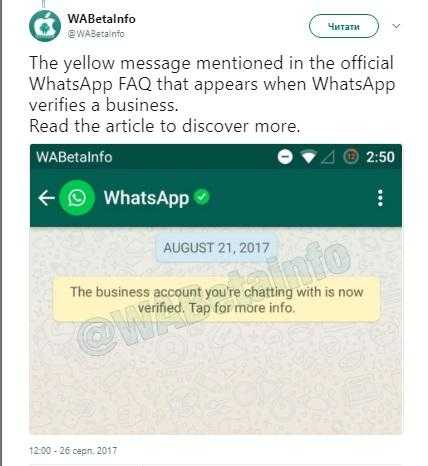 С его помощью можно пересылать друг другу фотографии и видеофайлы, а также голосовые сообщения. При этом ты оплачиваешь только расходуемый трафик, а не каждое сообщение по отдельности. Хочешь отправить медиафайлы? Это не сложно, напрмер, как отправить видео в ватсапп, ты узнаешь из другой нашей статьи.
С его помощью можно пересылать друг другу фотографии и видеофайлы, а также голосовые сообщения. При этом ты оплачиваешь только расходуемый трафик, а не каждое сообщение по отдельности. Хочешь отправить медиафайлы? Это не сложно, напрмер, как отправить видео в ватсапп, ты узнаешь из другой нашей статьи.
Как работает WhatsApp на двухсимочном телефоне?
На обычном смартфоне, поддерживающем использование двух сим-карт, подключить к Ватсап можно только один номер. К сожалению, разработчики не заложили в функции программы возможность использовать 2 аккаунта WhatsApp в 1 устройстве. Поэтому, в стандартной версии приложения, человеку приходится выбирать тот номер, на который приходится большее количество звонков.
Но, для большинства людей, пользующихся двумя симками сразу, это оказывается довольно неудобным вариантом. Поэтому, большинство из них задаётся вопросом – как установить два WhatsApp на телефоне с двумя сим картами?
Можно ли установить два аккаунта WhatsApp на один телефон?
Хоть в официальной версии мессенджера такой вариант и не предусмотрен, всегда найдутся умельцы, способные обойти неудобные правила.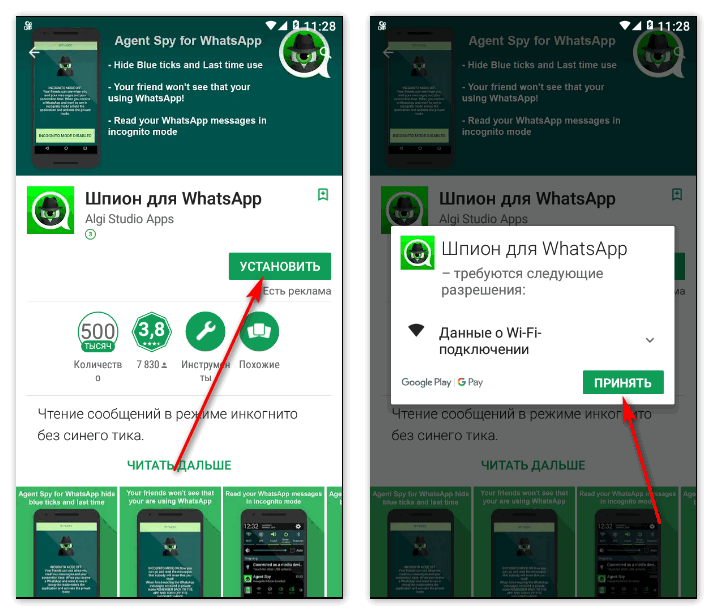 Так что, теперь и ты узнаешь, как можно скачать и установить второй вацап на телефон.
Так что, теперь и ты узнаешь, как можно скачать и установить второй вацап на телефон.
Следует знать, что способы установки программы отличаются в зависимости от операционной системы устройства. Ниже будут приведены инструкции, как можно установить данное приложение на IPhone и на Android.
Каким образом можно установить вацап для виндовс мобайл, ты можешь узнать из другой нашей статьи.
Как установить два ватсапа на один телефон, если это Андроид?
Здесь мы рассмотрим три самых популярных варианта, с помощью которых можно использовать два вотсапа на одном телефоне Android. Естественно, для этого первый аккаунт уже должен быть создан на одной из симкарт.
Вариант первый
Для этого способа не нужно никаких специальных разрешений, потому что приложение, которое поможет тебе дублировать Ватсап на две симки можно скачать из Google Play Market. Оно называется Parallel Space и позволяет создавать вторую версию почти любого приложения. Приятно, что оно совершенно бесплатно для скачивания.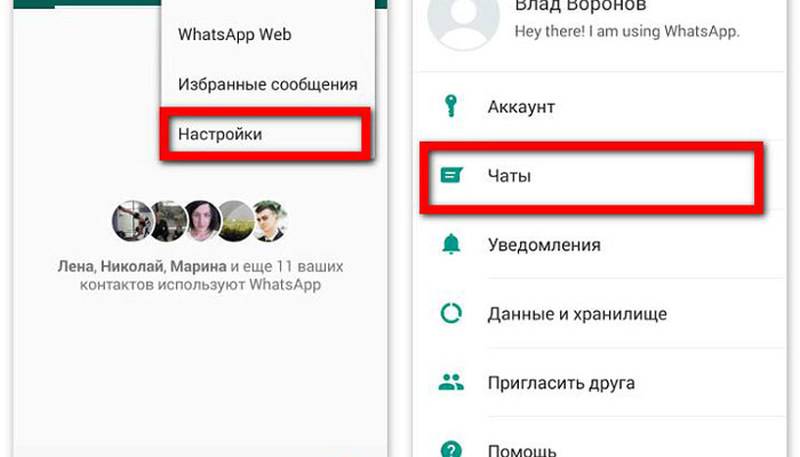
- Скачай Parallel Space и открой его на своем устройстве.
- Среди программ для создания копий выбери WhatsApp.
- После завершения копирования создай иконку новой программы на главном экране, пользуясь подсказками приложения.
- Войди в созданную программу и зарегистрируй в ней второй номер стандартным образом.
Вариант второй
Для этого и следующего вариантов может потребоваться дать разрешение на установку сторонних приложений. Сделать это можно так:
- Зайди в настройки устройства
- Открой строку «Безопасность»
- В подпункте «Управление устройством» отыщи «Неизвестные источники»
- Поставь галочку напротив пункта «Разрешить установку приложений из неизвестных источников»
Будь осторожен при выборе сайтов, с которых скачиваешь приложения. Во избежание заражения телефона вредоносными вирусами установи антивирус на устройство.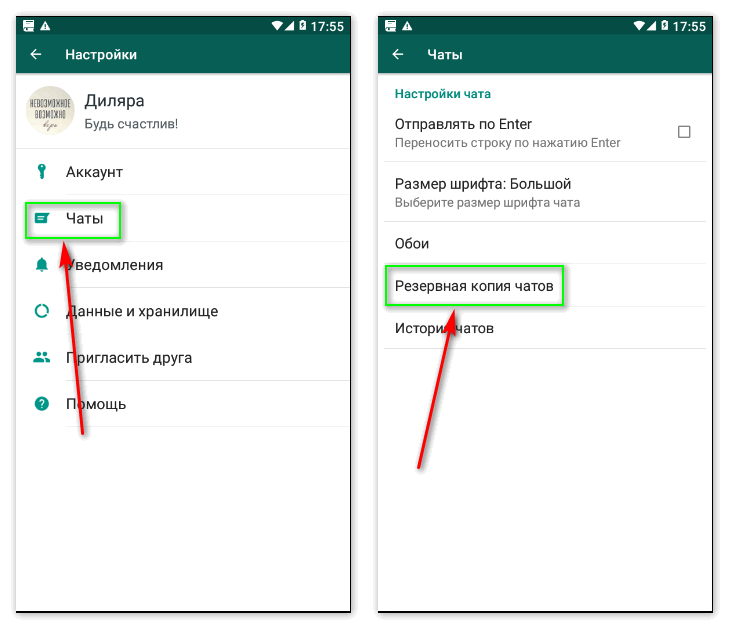
Следующим вариантом будет установка приложения OGWhatsapp. Он немного сложнее предыдущего и требует определённой сноровки.
- С помощью поисковиков (Яндекса или Google) нужно найти OGWhatsapp и установить на телефон.
- В официальном WhatsApp войди в «Настройки», открой «Чат» и проведи резервное копирование.
- В файловом менеджере устройства (может называться также «Проводник») найди папку с именем WhatsApp и смени её имя на WhatsAppold.
- Через «Настройки» войди в «Приложения», найди там Ватсап и нажми на «Очистить кеш». После этого удали данное приложение с устройства.
- Снова переименуй нужную папку, теперь уже из WhatsAppold в OGWhatsApp.
- Проведи установку OGWhatsApp, зарегистрируй в ней прежний номер, на который был установлен прежде официальный вацап.
- Из ПлейМаркета снова скачай официальную версию Ватсапа и зарегистрируй в ней уже второй номер.
Теперь у тебя установлена нужная программа уже для двух симкарт.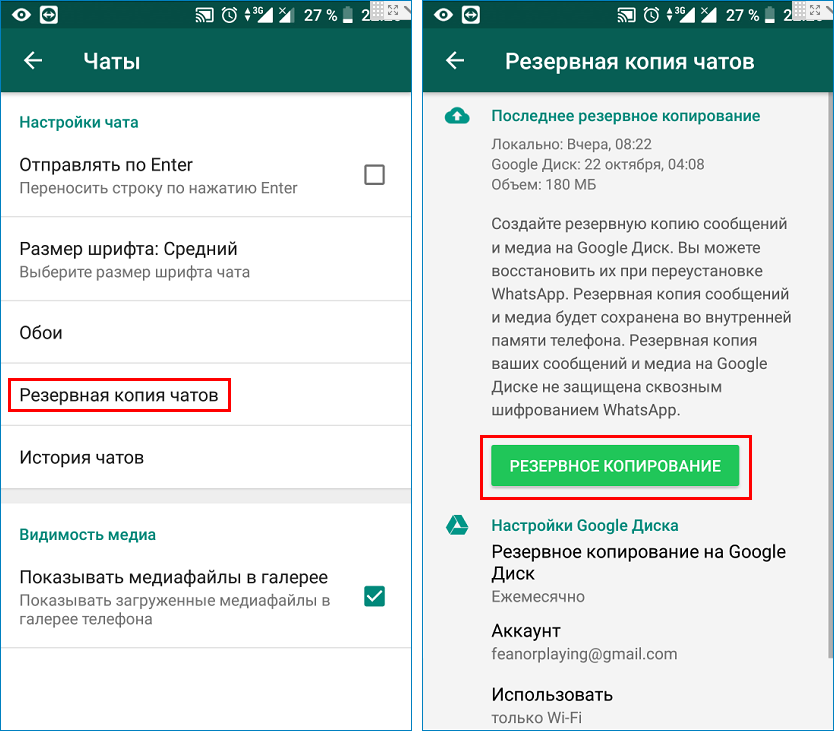 Ты можешь начинать её использование!
Ты можешь начинать её использование!
Вариант третий
Ещё можно сделать два ватсапа на одном Андроиде, используя программу GBWA. Этот способ несколько проще предыдущего, но также может понадобиться разрешение на установку сторонних приложений, смотри предыдущий вариант.
- Загрузи GBWA и дождись, пока программа будет установлена.
- Введи номер второй сим-карты и следуй подсказкам системы.
Если в данный момент карточка, на которую ты хочешь поставить dual WhatsApp, находится в другом устройстве, то используй функцию голосового подтверждения. Дотронься до виртуальной кнопки «Позвонить» в приложении и на устройство, где в данный момент находится нужная сим-карта, будет совершен голосовой вызов, в котором тебе назовут специальный код. Впиши его в нужное поле программы и установка будет завершена. Не забудь прочитать, как найти вотс апп и скачать.
Стоит иметь ввиду, что при обновлении официальной версии приложения все загруженные программы могут перестать функционировать.
Как установить два WhatsApp на одном iPhone?
Как оказалось, скачать и установить два ватсапа на айфон тоже вполне реально. Для этого скачай официальный Ватсап и привяжи его к одному из номеров, а далее следуй нашей инструкции.
Многие сторонние приложения, которые дают данную возможность часто блокируются и подводят данные пользователей появится в свободной доступе. Поэтому мы предоставим самый безопасный способ.
- Проверьте скачено ли у вас приложение «WhatsApp» на телефон;
- После этого перейдите в App Store и скачайте Вотс Апп для бизнеса.
- Зайдите в аккаунт с другого номера телефона и пользуйтесь.
Таким образом, ты смог поставить Ватсап на второй номер. Осталось нажать на иконку свежеустановленного приложения и подтвердить его так же, как и первый. Если что-то осталось непонятным, посмотри еще видео:
Если ты хочешь знать, можно ли использовать один Ватсап на двух устройствах одновременно, то прочти другую нашу статью.
Как перенести сообщения WhatsApp на новый телефон — простое руководство
Введение
WhatsApp добился выдающегося успеха с момента своего выпуска в 2009 году и продолжает расти и развиваться.
В этом году (2022) WhatsApp стал самым используемым приложением для обмена сообщениями, обогнав даже WeChat и Facebook Messenger (источник: Statistica)
Итак, когда вы получаете новый телефон, как вы берете с собой все эти драгоценные разговоры? Вы не хотите начинать все заново и терять все эти воспоминания, поэтому давайте посмотрим, как взять с собой ваши сообщения WhatsApp, куда бы вы ни пошли, какое бы устройство у вас ни было!
- Резервное копирование WhatsApp на компьютер (только iPhone)
- Перенос сообщений WhatsApp с Android на Android
- Перенос сообщений WhatsApp с iPhone на iPhone
- Перенос сообщений WhatsApp с Android на iPhone
- Перенос сообщений WhatsApp с iPhone на Android
Метод 1: Как сделать резервную копию WhatsApp на компьютер
Прежде чем мы перейдем к переносу сообщений WhatsApp на новый телефон, давайте посмотрим, как сделать резервную копию iPhone Сообщения WhatsApp на ваш компьютер.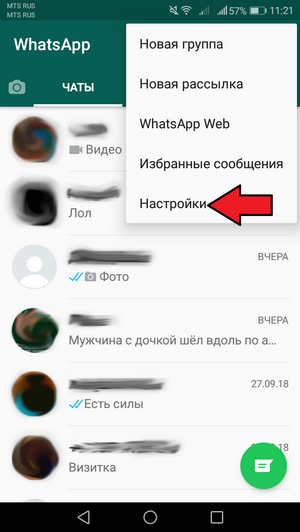 Это важно, если вы хотите сохранить сообщения в формате PDF для отправки кому-либо или если вам нужно распечатать разговор WhatsApp. Все это и многое другое можно сделать с помощью TouchCopy — давайте посмотрим, как:
Это важно, если вы хотите сохранить сообщения в формате PDF для отправки кому-либо или если вам нужно распечатать разговор WhatsApp. Все это и многое другое можно сделать с помощью TouchCopy — давайте посмотрим, как:
- Загрузите TouchCopy на свой ПК или Mac.
- Откройте TouchCopy и подключите свой iPhone.
- Нажмите "Сообщения".
- В разделе «WhatsApp» щелкните контакт, чтобы открыть беседу.
- Нажмите «Сохранить PDF», чтобы сохранить беседу на свой компьютер.
Попробуйте TouchCopy бесплатно ▼
Получите электронное письмо со ссылкой для загрузки бесплатной пробной версии на свой компьютер:
Адрес электронной почты:Примечание. Мы уважаем вашу конфиденциальность. Мы не будем делиться вашим адресом электронной почты с кем-либо еще или рассылать вам спам.
Нравится то, что вы видите? Получить полную версию:
Купить TouchСкопировать сейчас Купить TouchСкопировать сейчас
Метод 2: перенос сообщений WhatsApp с Android на Android
WhatsApp любезно предоставил все инструменты, необходимые для этого. Сначала создайте резервную копию ваших сообщений WhatsApp, а затем восстановите резервную копию на новом устройстве. Легко, верно? Посмотрим как:
Сначала создайте резервную копию ваших сообщений WhatsApp, а затем восстановите резервную копию на новом устройстве. Легко, верно? Посмотрим как:
- Откройте WhatsApp на своем устройстве Android.
- Коснитесь значка «Меню» > «Настройки».
- Нажмите «Чаты» в списке настроек.
- Нажмите Резервное копирование чата.
- Нажмите «Учетная запись», чтобы выбрать или добавить свою учетную запись Google Диска.
- Отметьте «Включить видео», если вы хотите экспортировать и их.
- Нажмите «Резервное копирование», чтобы создать резервную копию разговоров и мультимедиа в WhatsApp на Google Диске.
Отлично! Теперь у вас есть резервная копия ваших разговоров в WhatsApp, хранящаяся на вашем Google Диске. Затем вам нужно будет восстановить эту резервную копию на новом телефоне.
Как восстановить чаты WhatsApp на новый телефон:
- Установите и откройте WhatsApp на новом устройстве Android.

- Прочтите Условия и положения и нажмите «Принять и продолжить».
- Подтвердите свою страну и номер телефона при появлении запроса.
- При необходимости введите шестизначный код подтверждения.
- Нажмите «Продолжить», чтобы разрешить WhatsApp доступ к вашей резервной копии на Google Диске.
- Разрешить WhatsApp проверять ваш Google Диск на наличие резервной копии.
- Коснитесь учетной записи, содержащей резервную копию.
- Нажмите Восстановить!
- Когда процесс восстановления завершится, нажмите «Далее», чтобы перейти к приложению.
Метод 3: перенос сообщений WhatsApp с iPhone на iPhone
Перенос сообщений WhatsApp с iPhone на iPhone очень похож на описанный выше метод для Android, за исключением того, что резервное копирование выполняется в iCloud, а не на Google Диск.
(ознакомьтесь с другой нашей статьей, если вам нужно также перенести SMS/MMS и iMessages на новый iPhone!)
Шаг 1: Прежде всего, убедитесь, что вы вошли в iCloud на своем iPhone и что у WhatsApp есть разрешения на использование iCloud:
- Откройте настройки iPhone.
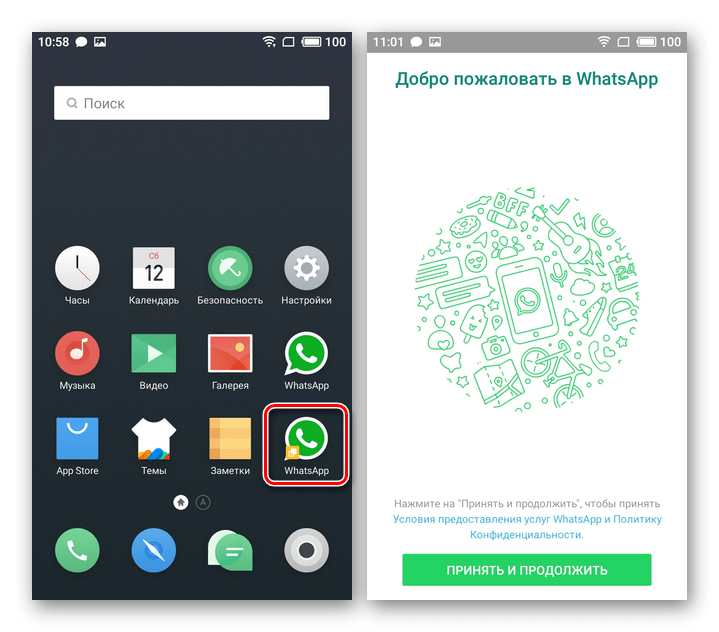
- Коснитесь своего имени пользователя.
- Коснитесь «iCloud» и войдите в систему, если вы еще этого не сделали.
- Коснитесь «iCloud Drive» и включите его.
- Прокрутите вниз и убедитесь, что «WhatsApp» включен.
Шаг 2: Теперь все готово для резервного копирования чатов WhatsApp в iCloud:
- Откройте WhatsApp.
- Нажмите «Настройки».
- Нажмите «Чаты» > «Резервное копирование чата».
- Включите «Включить видео», если хотите включить их в передачу.
- Нажмите «Создать резервную копию сейчас».
Шаг 3: Отлично! Итак, ваши чаты WhatsApp надежно сохранены в вашем iCloud. Пришло время перенести сообщения WhatsApp на ваш новый iPhone. Берите свой новый iPhone и приступайте:
- Убедитесь, что ваш новый iPhone зарегистрирован в iCloud и что у WhatsApp есть разрешения (как указано выше).
- Установите WhatsApp из App Store на свой новый iPhone.
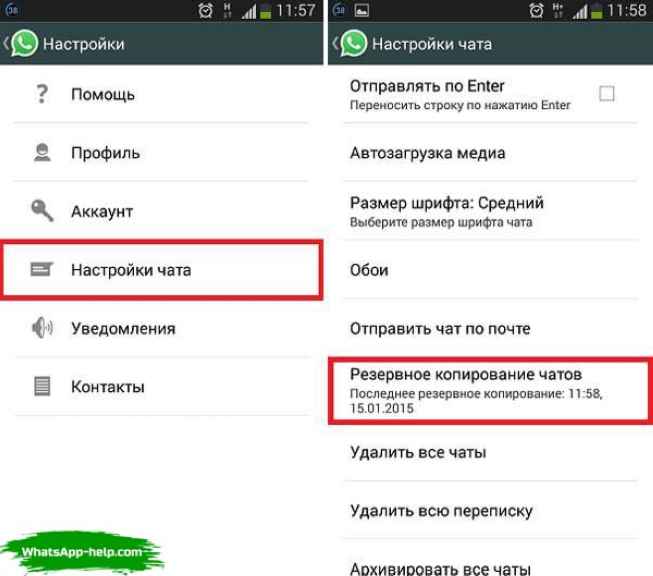
- Откройте WhatsApp.
- Прочтите Условия и положения и нажмите «Принять и продолжить».
- Подтвердите свою страну и номер телефона при появлении запроса.
- Нажмите «Восстановить историю чатов».
- Нажмите «Далее», чтобы начать использовать WhatsApp.
Метод 4: перенос сообщений WhatsApp с Android на iPhone
Если вы переходите с Android на iPhone, вам нужно будет использовать приложение «Переход на iOS», так как вы не можете сделать это, используя только приложение WhatsApp. Чтобы использовать функцию «Перенос на iOS», ваш iPhone должен быть новым (еще не настроенным) или на нем должны быть восстановлены заводские настройки.
Для этого вам понадобится:
- Ваше Android-устройство должно работать под управлением Android 5 или более поздней версии. Он также должен использовать WhatsApp версии 2.22.7.74 или выше.
- Загрузите приложение Move to iOS из Google Play Store на свое устройство Android.
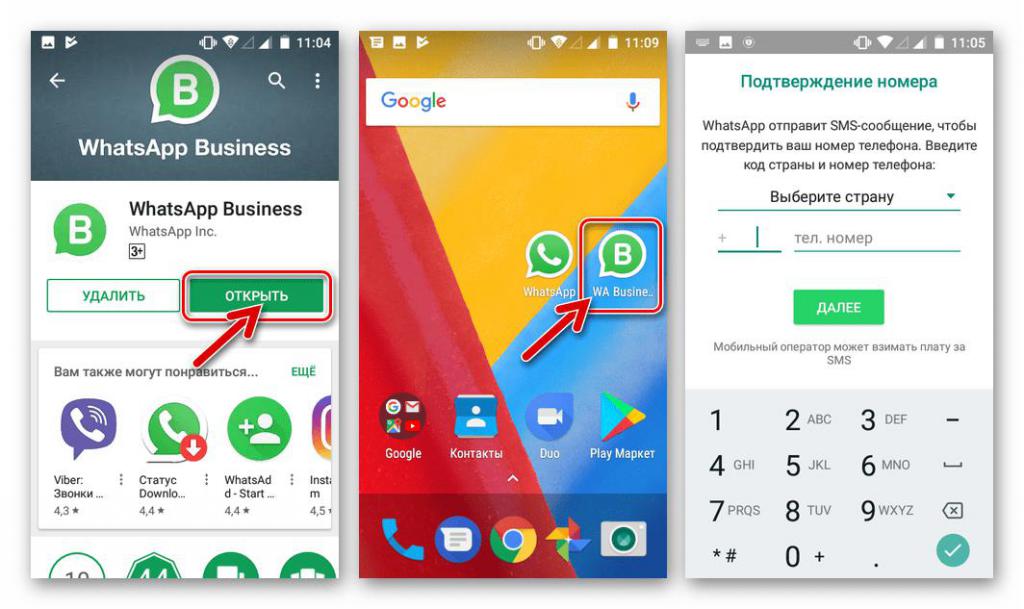
- Ваш iPhone должен работать под управлением iOS 15.5 или выше.
- Новый iPhone должен использовать тот же номер телефона, что и ваше старое устройство Android.
- Подключить оба устройства к питанию, чтобы они заряжались. И подключите оба устройства к одной и той же сети Wi-Fi.
Давайте посмотрим, как перенести WhatsApp с Android на iPhone:
- Запустите приложение Move to iOS на устройстве Android и следуйте инструкциям по его настройке.
- Когда на вашем iPhone отображается 6-значный код, введите этот код на Android.
- Продолжайте следовать инструкциям на экране.
- На этапе «Перенос данных» выберите WhatsApp и любые другие данные, которые вы хотите перенести на новый iPhone.
- Когда вы увидите экран WhatsApp, нажмите «Пуск», чтобы начать экспорт данных. Нажмите «Далее», когда закончите, чтобы вернуться в приложение «Переместить на iOS».
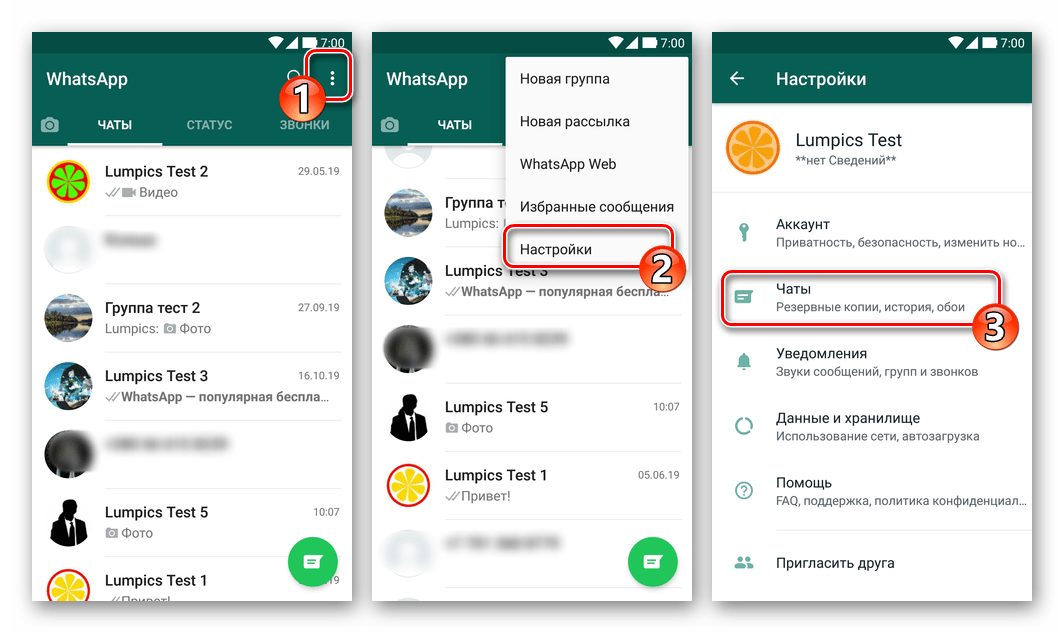
- Нажмите «Продолжить», чтобы начать передачу данных!
- После завершения вы можете перейти в App Store на iPhone и получить последнюю версию WhatsApp.
- Запустите WhatsApp и следуйте инструкциям по его настройке, используя тот же номер телефона, который используется на устройстве Android.
- После завершения настройки вы увидите все свои чаты WhatsApp на своем iPhone!
Метод 5: перенос сообщений WhatsApp с iPhone на Android
Давайте, наконец, посмотрим, как перенести WhatsApp с iPhone на Android. Как и в методе 4, для этого потребуется, чтобы устройство Android было новым или сброшенным до заводских настроек.
Для этого вам понадобится:
- Ваше устройство Android должно использовать Android 10 или более позднюю версию.
- A Кабель USB-C — Lightning.
- Новый Android должен использовать тот же номер телефона, что и ваш старый iPhone.
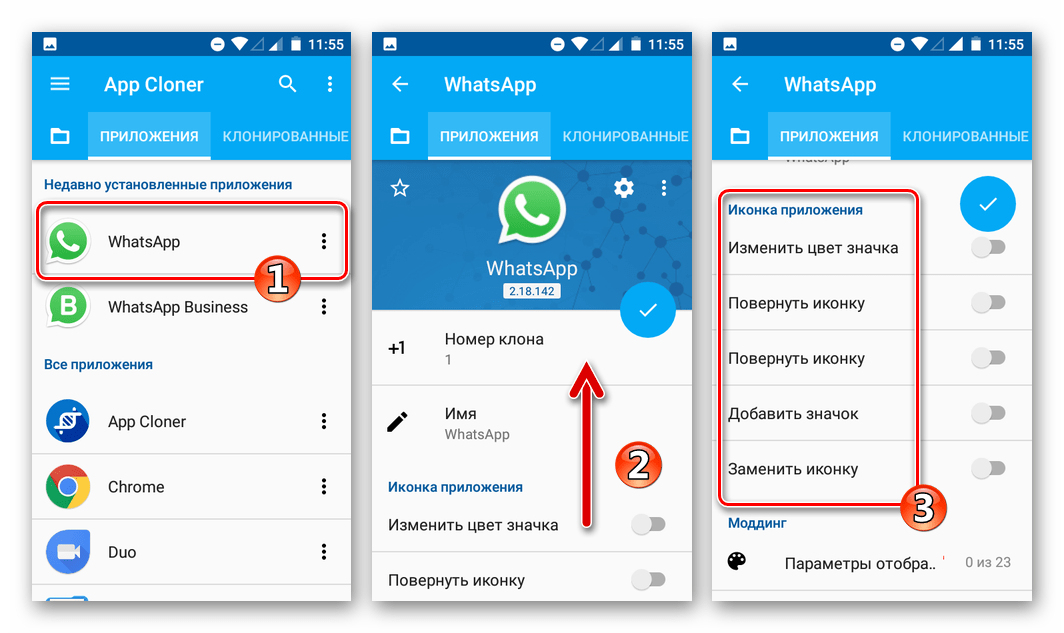 com)
com) Давайте посмотрим, как перенести WhatsApp с iPhone на Android:
- Включите новое устройство Android и начните настройку нового устройства на экране.
- При появлении запроса убедитесь, что вы подключаетесь к той же сети Wi-Fi, к которой подключен ваш iPhone.
- Убедитесь, что оба устройства разблокированы, затем подключите их с помощью кабеля USB-C к Lightning, когда будет предложено.
- Выберите, какие приложения и данные вы хотите скопировать с iPhone на Android (убедитесь, что выбран WhatsApp).
- При появлении запроса отсканируйте QR-код на своем iPhone, чтобы запустить WhatsApp и убедиться, что ваши чаты и медиафайлы будут скопированы.
- Продолжайте завершать процесс и начинайте перенос с iPhone на Android!
Если вашим новым устройством является Samsung, вы также можете использовать собственное приложение Samsung для переноса, Smart Switch, для перехода с iPhone на Samsung.
Издатель: Программное обеспечение для широкого угла
Не забудьте поставить лайк и поделиться с друзьями!
Читать далее: Как распечатать текст и сообщения WhatsApp >
Как перенести WhatsApp на новый телефон [2022]
Недавно перешли на новый телефон? Перенос WhatsApp на новый телефон может вызвать проблемы, особенно при переходе на другую систему мобильного телефона, например с Android на iOS.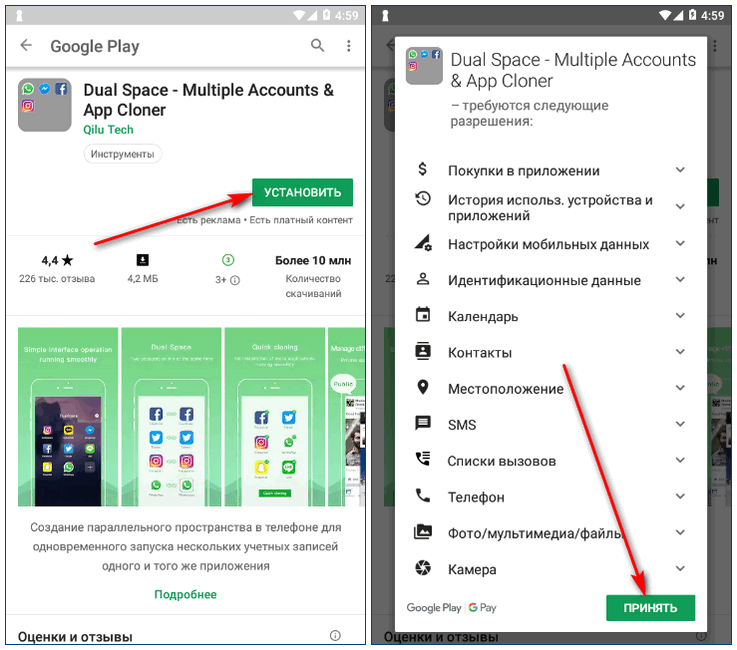 Здесь мы представим полное руководство, которое поможет вам перенести историю чата WhatsApp, видео, фотографии и вложения на ваш новый телефон.
Здесь мы представим полное руководство, которое поможет вам перенести историю чата WhatsApp, видео, фотографии и вложения на ваш новый телефон.
Если вы переходите с Android на iPhone или с iPhone на Android, MobileTrans - WhatsApp Transfer станет не чем иным, как благом. Эта программа предназначена для управления вашим WhatsApp наилучшим образом. Будь то перенос, резервное копирование или восстановление, инструмент сделает все за считанные минуты. С помощью этой программы вы легко сможете перенести WhatsApp на новый iPhone или Android.
MobileTrans - WhatsApp Transfer
Перенесите WhatsApp на новый телефон одним кликом!
- • Поддержка переноса WhatsApp с Android на iPhone, iPhone на Android, Android на Android и iPhone на iPhone.
- • Создайте резервную копию чатов WhatsApp на компьютере, чтобы избежать потери данных.
- • Восстановите резервную копию WhatsApp на другом телефоне.
- • Управление другими социальными приложениями, такими как Viber, Kik, WeChat и Line.
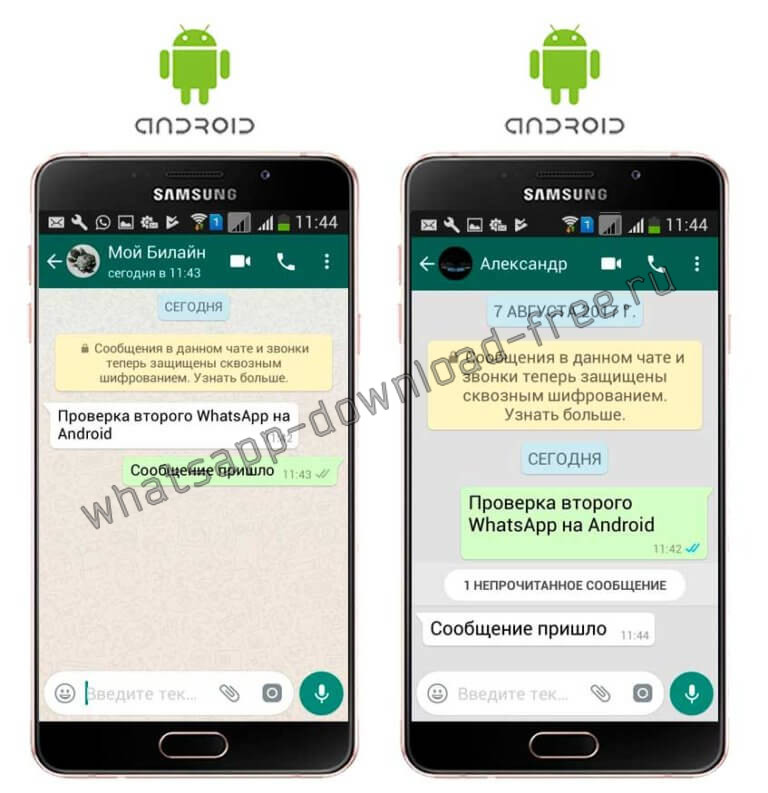
- • Поддерживает устройства iOS с последней версией iOS 16 .
- • Поддерживает более 6000 устройств Android. Работает для всех моделей iPhone, iPad и iPod.
4 085 556 человек скачали его
Скачать бесплатно Скачать бесплатно
безопасно и безопасно
1. Загрузите, установите и запустите программу на своем компьютере. Теперь нажмите «WhatsApp Transfer» на главном экране.
2. Нажмите на вкладку «Перевод WhatsApp» на левой панели. Существуют различные данные, которые могут быть переданы.
3. Возьмите исходное и целевое устройства, независимо от того, Android или iOS; инструмент работает с обоими. Получите соответствующие кабели и подключите устройство к компьютеру. Вы увидите экран, как показано ниже.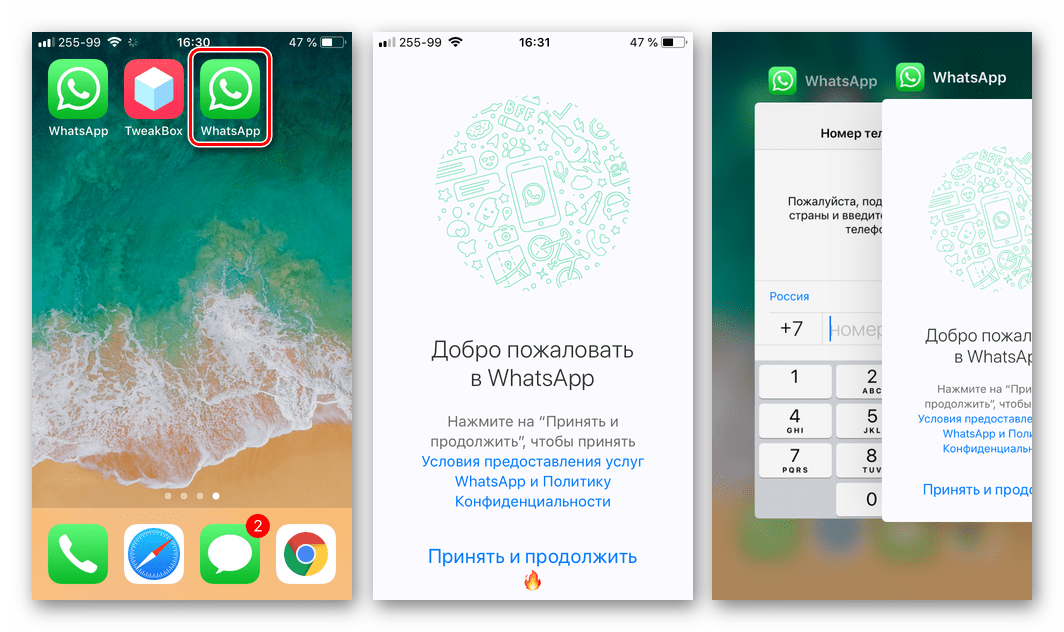 Нажмите на кнопку «Перевернуть», если положение вашего устройства неправильное.
Нажмите на кнопку «Перевернуть», если положение вашего устройства неправильное.
4. Нажмите кнопку «Пуск» сейчас, и вы получите всплывающее окно. Нажмите «Да», чтобы двигаться дальше. Процесс передачи начнется сейчас. Подождите, пока на экране не появится уведомление о завершении передачи.
Посмотрите наш видеоурок ниже:
Скачать бесплатно Скачать бесплатно
безопасно и надежно
Часть 2. Перенос WhatsApp на новый телефон без ПК
Если вы не хотите передавать WhatsApp через компьютер. Вы можете попробовать использовать приложение - Wutsapper. Wutsapper может перенести WhatsApp с Android на iPhone и наоборот, вам не нужно сначала сбрасывать телефон до заводских настроек. Вам нужно только подготовить два мобильных телефона и кабель для передачи данных OTG или кабель для передачи данных USB-C на Lightning, чтобы заемщики могли загрузить!
Вам нужно только подготовить два мобильных телефона и кабель для передачи данных OTG или кабель для передачи данных USB-C на Lightning, чтобы заемщики могли загрузить!
Шаг 1: Выберите функцию передачи для передачи данных WhatsApp.
Шаг 2: Войдите в свою учетную запись WhatsApp и нажмите «Далее».
Шаг 3: Выберите один из способов подключения вашего Android-устройства к iPhone и авторизуйте его.
Шаг 4: Следуйте инструкциям на экране и начните перенос WhatsApp с Android на iPhone.
Когда дело доходит до переноса WhatsApp на новый телефон, и оба телефона (старый и новый) работают на Android, вам необходимо воспользоваться помощью резервного копирования Google Диска. В последних версиях WhatsApp приложение автоматически создает резервную копию чатов на Google Диске в 2 часа ночи. Это помогает легко передавать сообщения WhatsApp на новейший телефон.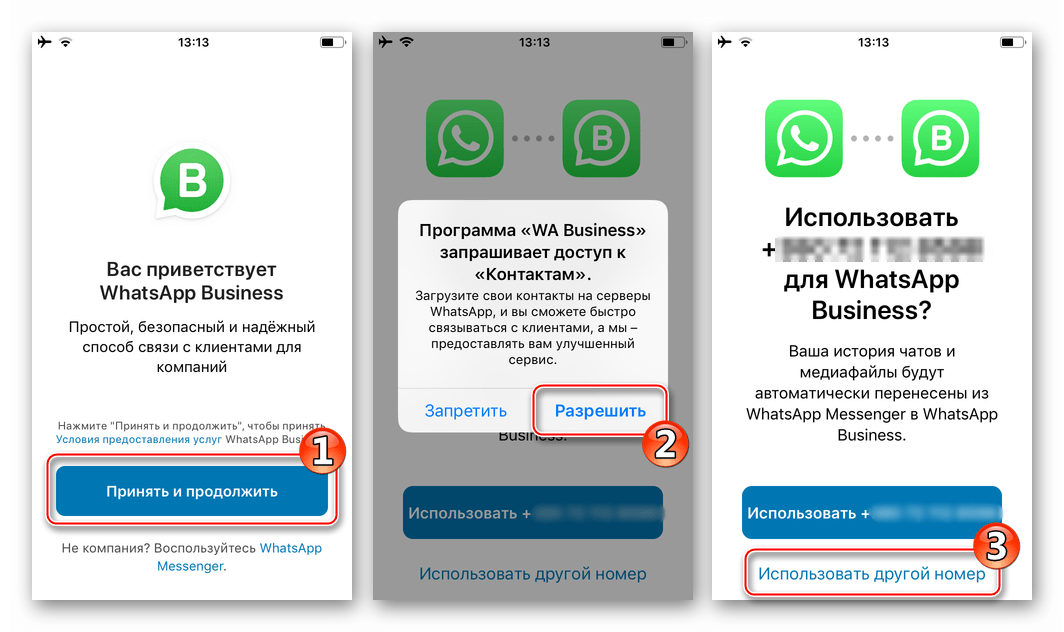 Когда вы устанавливаете WhatsApp на новый телефон с тем же номером, вы получите историю чата на свой телефон, когда на вашем устройстве включено это автоматическое резервное копирование.
Когда вы устанавливаете WhatsApp на новый телефон с тем же номером, вы получите историю чата на свой телефон, когда на вашем устройстве включено это автоматическое резервное копирование.
1. Откройте WhatsApp на исходном Android-устройстве и нажмите «три точки» в углу. Нажмите «Настройки» и выберите «Чаты».
2. Теперь нажмите «Резервное копирование чата». Теперь вы можете выполнить резервное копирование вручную, нажав «РЕЗЕРВНОЕ КОПИРОВАНИЕ», или установить частоту резервного копирования ежедневно, еженедельно и т. д. по вашему выбору.
3. Теперь на новом устройстве установите WhatsApp из «Play Store» и войдите в систему с номером телефона, который вы использовали на предыдущем телефоне.
4. При этом вам будет предложено восстановить резервную копию. Следуйте инструкциям, и через несколько минут ваши чаты будут на вашем новом устройстве.
Вот как передавать сообщения WhatsApp на новый телефон, когда два телефона Android.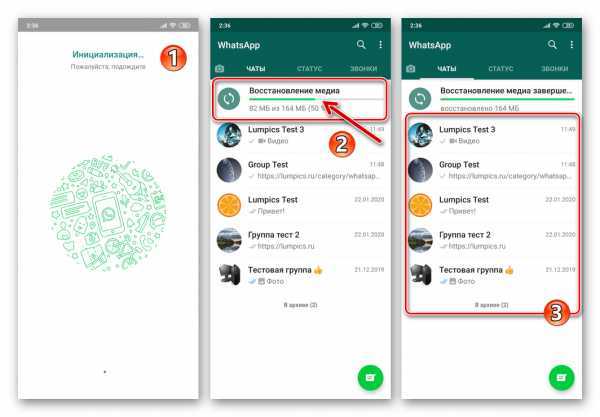
Чтобы передать сообщения WhatsApp с iOS на другое, мы собираемся записать метод, который включает функцию резервного копирования iCloud в WhatsApp. Однако обратите внимание, что этот метод может перезаписать существующие данные на вашем устройстве. Поэтому обязательно следуйте этому пути, если вы полностью согласны с последствиями. Вот шаги, которые необходимо выполнить для передачи сообщений WhatsApp между iPhone.
- Во-первых, включите функцию резервного копирования iCloud на исходном и целевом устройствах. Игнорировать, если это уже сделано.
- Возьмите свой исходник или старый iPhone и откройте «WhatsApp».
- Теперь нажмите «Настройки», а затем «Настройки чата».
- Перейдите в «Резервное копирование чата» и нажмите «Создать резервную копию сейчас».
- Чаты вашего телефона будут успешно сохранены на сервере iCloud WhatsApp.
- После этого возьмите новое или целевое устройство.